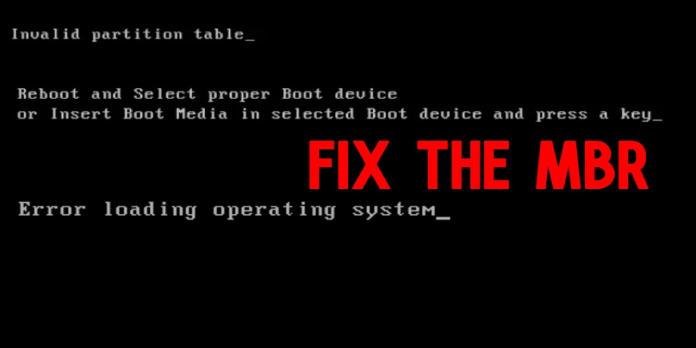
Her kan vi se, «Fikse MBR-Guide For Windows XP, Vista, 7, 8, 8.1, 10»
Dette innlegget vil vise deg hvordan du reparerer Master Boot Record (MBR) i en hvilken som helst Versjon Av Windows, inkludert XP, Vista, 7, 8, 8.1 og 10.
Innholdsfortegnelse
Hva er EGENTLIG MBR?
MBR (Master boot record) er en oppstartssektor (en del av harddisken) som lagrer informasjon om harddiskens partisjoner og fungerer som en laster for operativsystemet du bruker.
Når Du installerer Windows for første gang, opprettes Hovedoppstartsoppføringen på den første partisjonen du oppretter. Det er harddiskens første 512 byte.
Du vil ikke kunne starte Opp I Windows hvis MBR er ødelagt. MBR brukes av Alle Windows-versjoner, Inkludert Windows XP, Vista, 7 og 8, og hvis den er ødelagt, kan du ikke starte opp.
det kan bli skadet av virus som retter SEG MOT MBR og forsøker å erstatte DET med egen kode, eller ved dobbel oppstart med En Linux-distribusjon.
Backup
FORDI MBR holdes på harddisken, kan du sikkerhetskopiere DEN og gjenopprette den senere om nødvendig.
for å sikkerhetskopiere MBR trenger du bare å kjøre en kommando:
dd if=/dev/sda of=/path-to-save/mbr-backup bs=512 count=1
banen der du vil lagre mbr-backup i kommandoen ovenfor er / path-to-save / mbr-backup.
Gjenopprett
denne kommandoen kan brukes til å gjenopprette den lagrede Master boot record:
dd if=/path-to-get/mbr-backup of=/dev/sda bs=512 count=1
banen der du har mbr-backup lagret er / path-to-get / mbr-backup i denne kommandoen.
Vanlige feil
datamaskinen kan vise noen av følgende feil hvis Master boot record er skadet:
- feil ved lasting av operativsystem
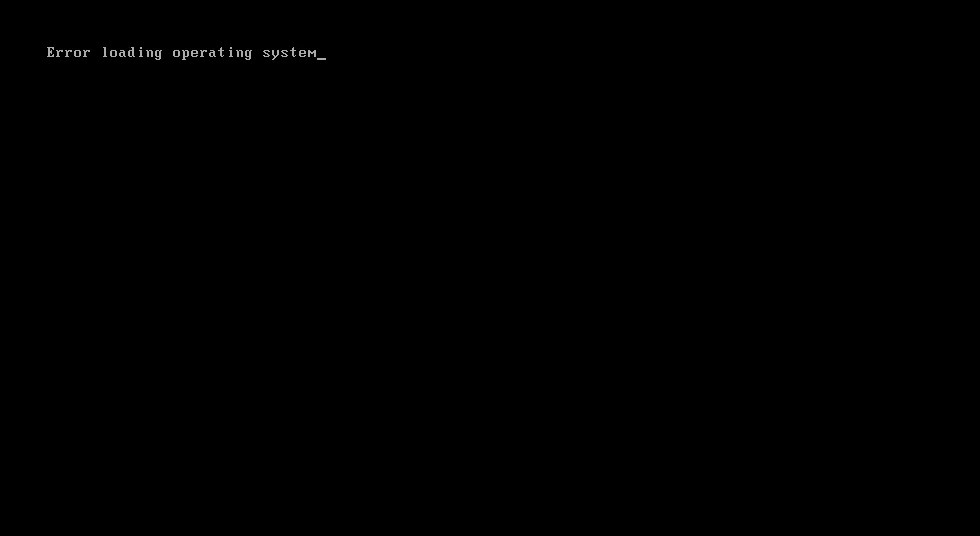
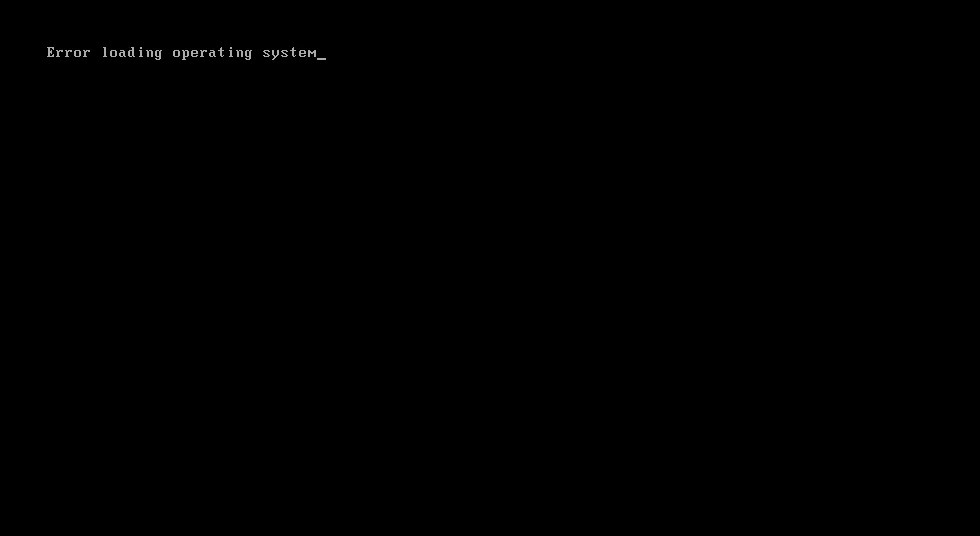
- Operativsystem ikke funnet
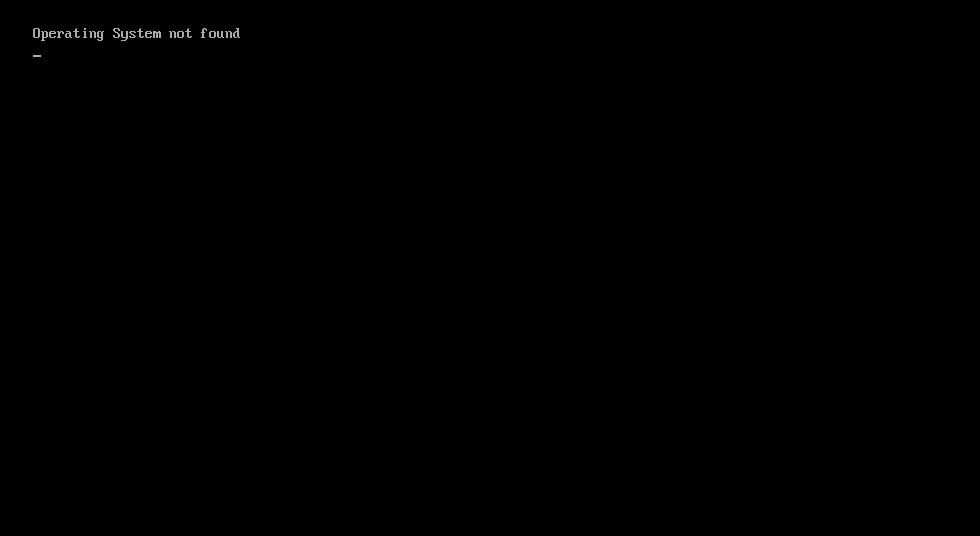
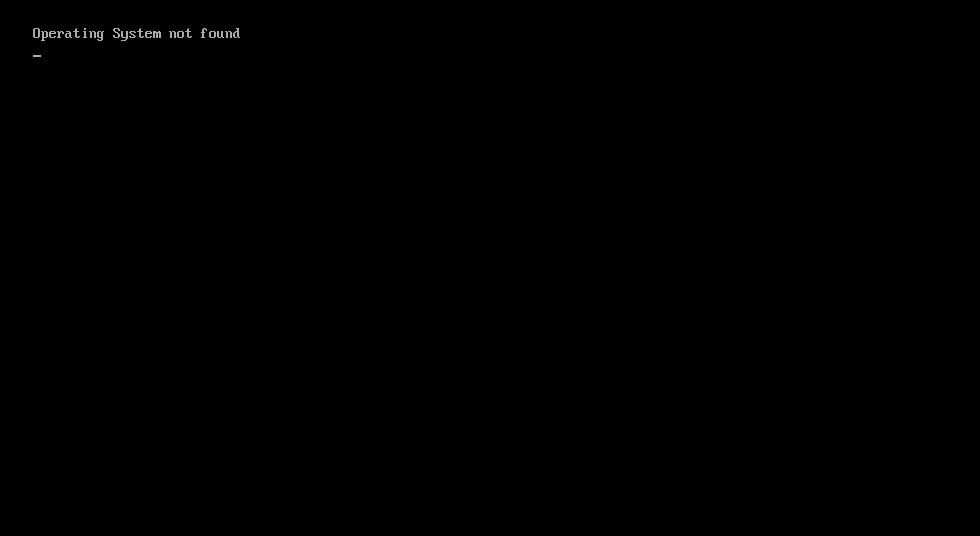
- Ugyldig partisjonstabell
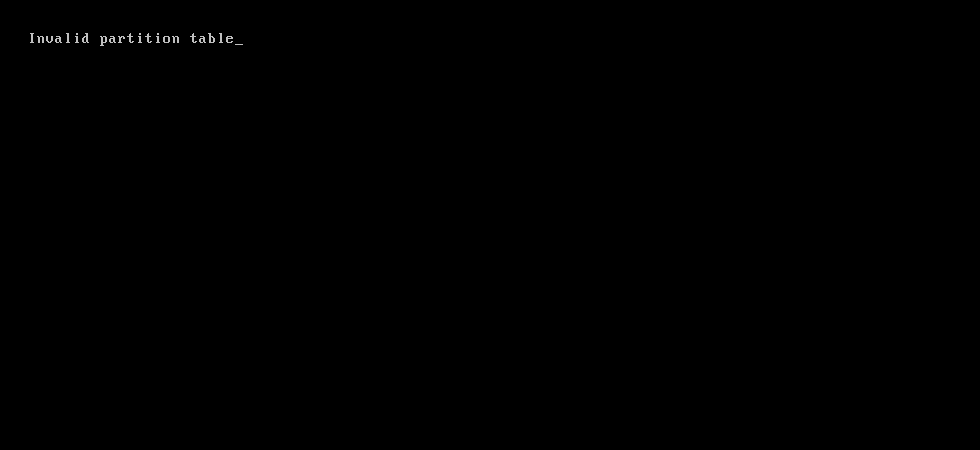
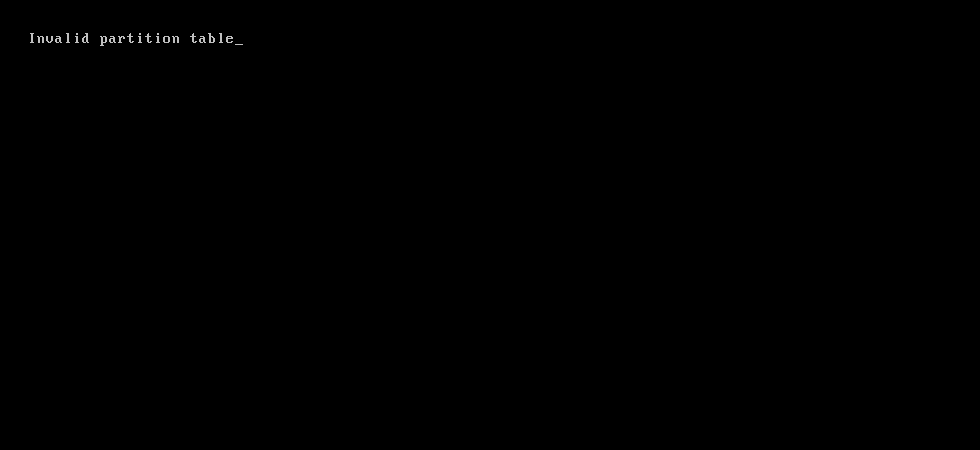
- ingen oppstartbar medium funnet
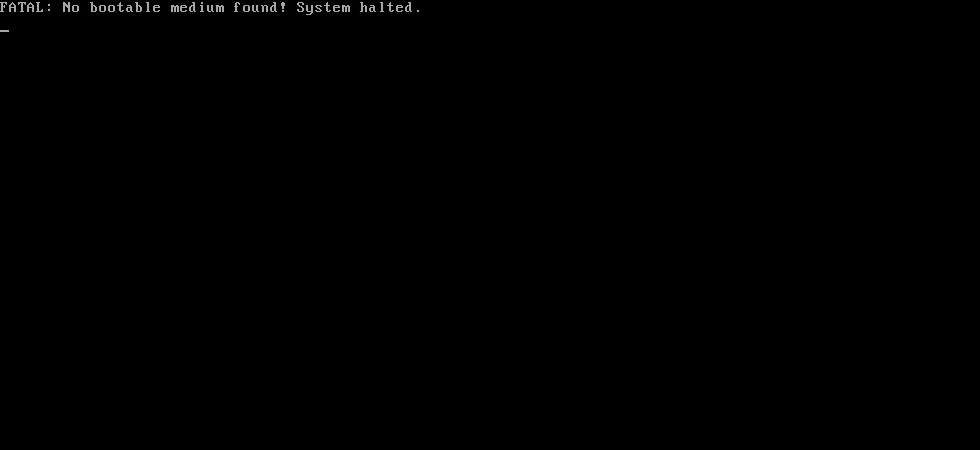
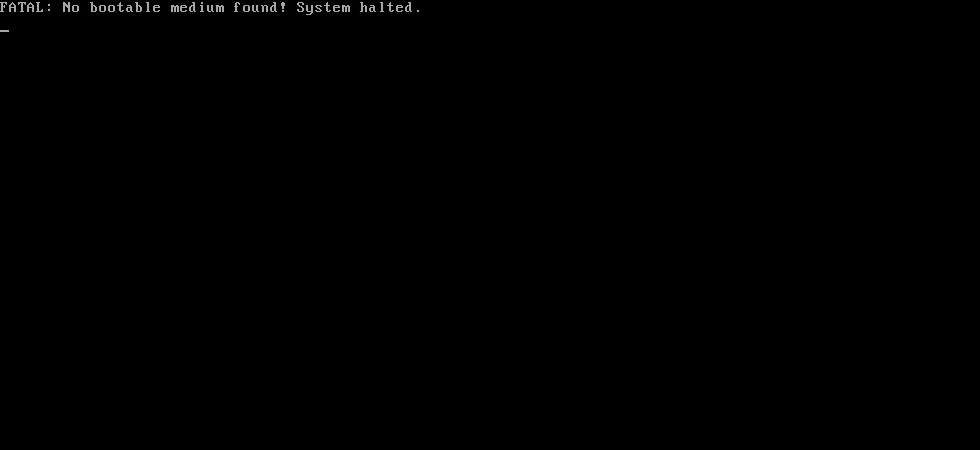
- Start på nytt og velg riktig oppstartsenhet
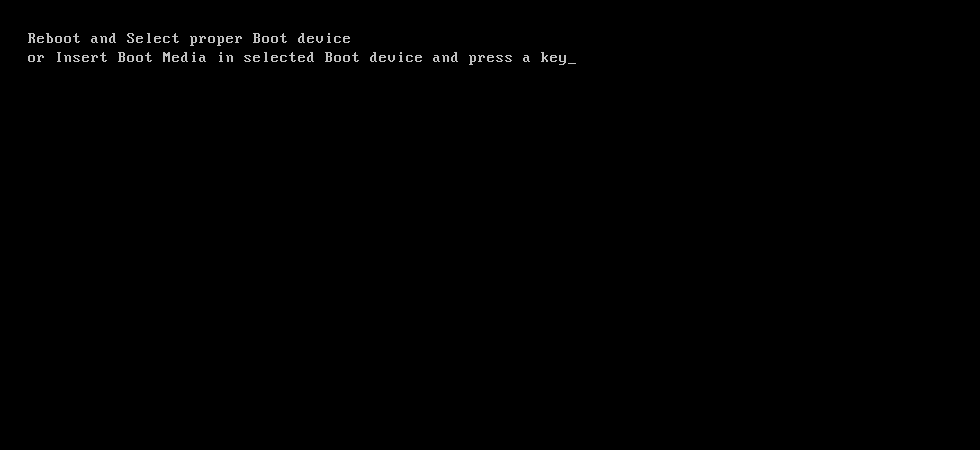
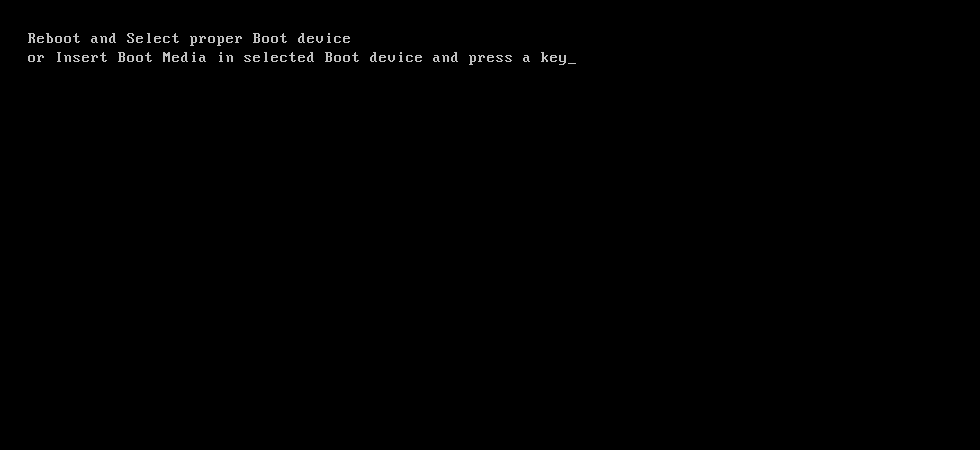
Andre feil produsert av en ødelagt oppstartsrekord kan vises, avhengig av en rekke variabler.
Easy Recovery Essentials vil reparere MBR
Med Sin Automatiske Reparasjonsfunksjon For Windows XP, Vista, 7 eller 8, Easy Recovery Essentials, vår oppstartbare recovery OG gjenopprett CD / USB, er garantert å reparere de fleste problemer gjort Til Master boot record (MBR):
- Enkel Gjenoppretting Essentials er en gratis nedlasting. Før du laster Ned, velg Windows-versjonen (XP, Vista, 7 eller 8) fra rullegardinmenyen.
- bildet skal brennes. Fordi å lage en oppstartbar CD kan være utfordrende, følg nøye disse instruksjonene for hvordan du brenner det oppstartbare ISO-bildet.
- Boot Essentials for En Rask Gjenoppretting
- Velg Automatisert Reparasjon fra rullegardinmenyen og klikk Neste.
- Velg bokstaven På Windows – installasjonsstasjonen (vanligvis C:) og velg Automatisert Reparasjon.
- Easy Recovery Essentials-programmet starter nå.
- når prosedyren er ferdig, klikker Du Start på Nytt.
- Windows XP, Vista, Windows 7 og Windows 8 skal nå lastes riktig.
reparer MBR I Windows XP.
kommandoen fixmbr I Windows XP kan brukes til å reparere MBR. Hvis Du vil kjøre Gjenopprettingskonsoll og fixmbr-verktøyet, trenger du den originale installasjons-cden For Windows XP.
bare Windows XP og Windows 2000 støtter kommandoen fixmbr.
Følg disse trinnene for å kjøre fixmbr:
- Start ved å starte opp Fra Windows XP-CDEN.
- Trykk på en tast for å starte OPP FRA CDEN når meldingen «Trykk på en tast for å starte opp FRA CD…» vises.
- Trykk På R for å starte Gjenopprettingskonsollen når Siden Velkommen Til Oppsett åpnes.
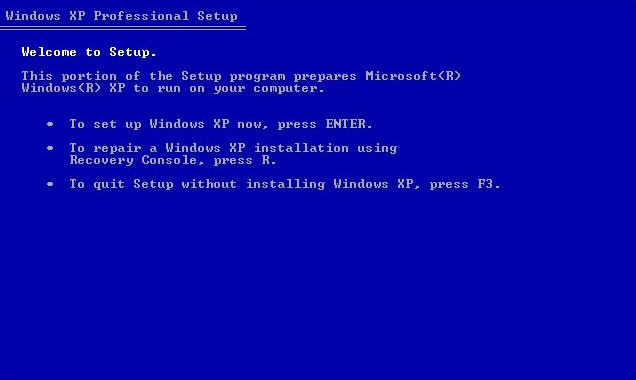
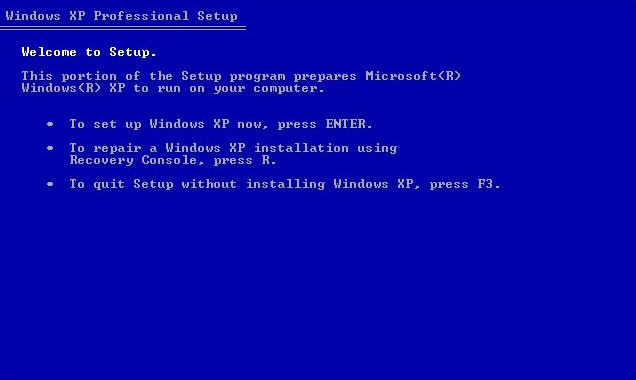
- Hvis Windows XP er det eneste operativsystemet på harddisken, skriv 1 og trykk Enter i «Hvilken Windows-installasjon vil du logge på» – spørringen.
- Skriv inn administratorpassordet i spørsmålet» Skriv Inn Administratorpassordet», og trykk Deretter Enter.
- Type
fixmbr
hvis du får meldingen «Er du sikker på at du vil skrive en NY MBR?»trykk Y og Deretter Enter.
4. Trykk Enter-tasten.
5. Vent til prosedyren er fullført. Den fixmbr utility programvare vil fikse eventuelle skader på harddisken.
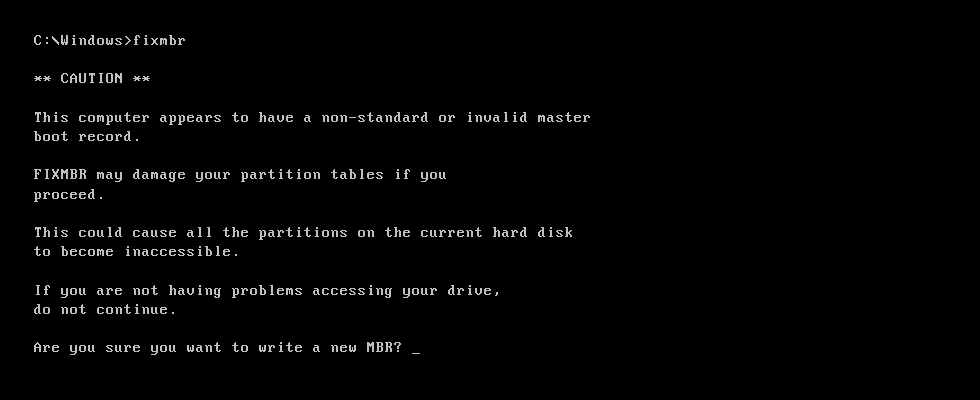
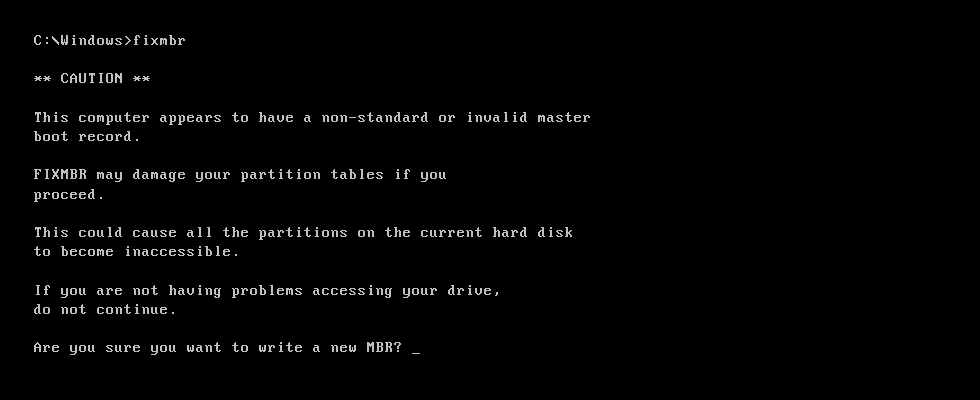
master boot disc
6. Fjern Windows XP-CDEN
7. Skriv exit fra programmet.
8. Trykk Enter for å starte datamaskinen på nytt.
hvis du ikke kunne starte datamaskinen på grunn av en SKADET MBR, følg trinnene ovenfor for å reparere Den, Og Windows XP skal nå starte normalt.
hvis fixmbr-kommandoen mislykkes, bruker du kommandoen kart til å finne riktig stasjonsnavn der Hovedoppstartsoppføringen må repareres:
- Skriv inn kart
- Trykk Enter-tasten.
- Vent på kartverktøyets utgang:
C: NTFS 1024MB \Device\Harddisk0\Partition1 E: \Device\CdRom0
utgangen vist ovenfor er et eksempel. Datamaskinens utgang kan variere, men noter stasjonsbokstaven for elementet Med Harddisk0, som i dette eksemplet Er C:\
reparer MBR I Windows Vista.
bootrec-kommandoen i Windows Vista brukes til å fikse MBR på en annen måte enn Den er I Windows XP.
for å bruke bootrec-programvaren trenger du den originale installasjons-cd/DVD-en For Windows Vista.
instruksjonene er som følger:
- Start datamaskinen ved å starte opp fra windows Vista installasjons-CD eller DVD.
- Velg ønsket språk og tastaturoppsett.
- Velg Reparer datamaskinen fra Velkomstskjermen.
- Velg et operativsystem, og klikk Deretter Neste.
- Velg Ledetekst fra Boksen Alternativer For Systemgjenoppretting som vises.
- Skriv inn følgende kommandoer i Ledeteksten når Det vises:
bootrec /FixMbr bootrec /FixBoot bootrec /RebuildBcd
for en fullstendig beskrivelse av de foregaende kommandoene, skriv bootrec.exe.
7. Etter hver kommando, trykk Enter.
8. Vent til operasjonen er fullført. En bekreftelsesmelding vises på skjermen hvis den var vellykket.
9. Ta CD / DVD ut av stasjonen.
10. Skriv inn ordet » avslutt.»
11. Start datamaskinen på Nytt ved Å trykke Enter.
før du kjører bootrec.exe, kan du kjøre Oppstartsreparasjon For Windows Vista for å se om den automatisk kan fikse oppstartsfeilen. Følgende er trinnene for å utføre Oppstartsreparasjon:
- Start datamaskinen ved å starte opp fra installasjons-CDEN / DVDEN.
- Når du har valgt språk og tastaturoppsett, klikker Du På Reparer datamaskinen.
- Velg operativsystemet fra rullegardinmenyen og klikk På Neste.
- Velg Oppstartsreparasjon fra Dialogboksen Alternativer For Systemgjenoppretting som vises.
- Vent til prosedyren er fullført. Når systemet ber deg om det, start datamaskinen på nytt.
6. Hvis kommandoen bootrec / rebuildbcd mislykkes, er et annet alternativ å gjenoppbygge BCD helt. Skriv inn følgende kommandoer mens Du Er Ved Ledeteksten:
bcdedit /export C:\bcdbackup c: cd boot attrib bcd -s -h -r ren c:\boot\bcd bcd.backup bootrec /rebuildbcd
7. Trykk Enter etter hver kommando.
reparer MBR i Windows 7.
for Å komme Inn I Systemgjenopprettingsalternativer og utføre Kommandoprompt, trenger du den originale Windows 7-installasjons-DVDEN.
instruksjonene er som følger:
- Start datamaskinen ved å starte opp Fra windows 7 installasjons DVD.
- Trykk på en tast for å starte opp FRA CD eller DVD…» på skjermen «Trykk på en tast for å starte opp FRA CD eller DVD…».
- Velg et språk.
- Velg et oppsett for tastaturet.
- Neste skal velges.
- Klikk På Neste etter at du har valgt operativsystemet. Når du velger et operativsystem, må du merke av i boksen som sier » Bruk gjenopprettingsverktøy for å løse problemer med å starte Windows.»
- Velg Ledetekst fra Menyen Alternativer For Systemgjenoppretting.
- når Ledeteksten er lastet inn, skriver du inn følgende kommando:
bootrec /rebuildbcd
9. Trykk Enter-tasten.
10. Skriv inn følgende kommando:
bootrec /fixmbr
11. Trykk Enter-tasten.
12. Skriv inn følgende kommando:
bootrec /fixboot
13. Trykk Enter-tasten.
14. Start datamaskinen på nytt etter at installasjons-DVDEN er fjernet fra plateskuffen.
hvis bootrec /fixmbr og bootrec /fixboot ikke virker, kan du prøve å gjenopprette windows 7 boot sector-koden:
- Skriv inn følgende linjer i Ledeteksten for å bestemme stasjonsbokstaven På Windows-installasjons-CD / DVD:
diskpart select disk 0 list volume
2. I en» Type «- kolonne, se etter ordet » CD-ROM.»Dette er stasjonsbokstaven for CD / DVD-installasjonen. Skriv inn følgende kommandoer hvis stasjonsbokstaven Er D:\
exit D: cd boot dir
Erstatt den andre kommandoen med stasjonsbokstaven du la merke til fra forrige listevolumkommando hvis stasjonsbokstaven ikke Er D:\.
3. Skriv inn følgende kommando:
bootsect /nt60 SYS /mbr
4. Trykk Enter-tasten.
5. Ta CD / DVD ut av stasjonen.
6. Skriv inn ordet » avslutt.»
7. Trykk Enter for å starte datamaskinen på nytt.
i Windows 8 eller 8.1, reparer MBR.
for å fikse Master boot record, trenger du den originale windows 8 eller 8.1 installasjons-DVDEN.
hvis Du ikke har windows 8/8.1 installasjons-CD / DVD, går Du Til Fix MBR med Easy Recovery Essentials for å kjøre Ledetekst.
instruksjonene er som følger:
- Start med å starte opp fra installasjons-DVDEN (eller gjenopprettings-USB)
- Klikk På Reparer datamaskinen på Velkomstskjermen.
- Velg Feilsøk.
- Velg Ledetekst.
- Skriv inn følgende instruksjoner i Ledeteksten etter at den er lastet inn:
bootrec /FixMbr bootrec /FixBoot bootrec /ScanOs bootrec /RebuildBcd
6. Etter hver kommando, trykk Enter og vent på at operasjonen skal fullføres.
7. Ta DVDEN ut av plateskuffen.
8. Skriv inn ordet » avslutt.»
9. Trykk Enter-tasten.
10. Sjekk Om Windows 8 / 8.1 nå kan starte opp ved å starte PCEN på nytt.
hvis bootrec-verktøyet ikke løser Windows 8 / 8.1, kan du prøve følgende kommandoer for å reparere EFI bootloader:
- Start opp fra installasjons-DVDEN eller gjenopprettings-USB For Windows 8 Eller Windows 8.1.
- Velg Reparer datamaskinen fra menyen.
- Velg Feilsøk.
- Velg Ledetekst.
- Skriv inn følgende kommandoer i rekkefølge, trykk Enter etter hver:
diskpart sel disk 0 list vol
disse kommandoene velger datamaskinens første plate og gir en liste over alle partisjoner som er tilgjengelige på den platen.
6. Se etter volumelementet Med fs-kolonnen FAT32 i fs-kolonnen. FAT32 må brukes til å formatere EFI-partisjonen. Skriv inn følgende kommando hvis EFI-partisjonens volumnummer er «2»:
sel vol 2
Erstatt » 2 » med nummeret som er tilgjengelig på maskinen din hvis volumnummeret ikke er 2.
7. Tilordne et unikt brev til denne partisjonen, for eksempel x:\, som ikke er en av de som finnes på maskinen din. For å tildele brevet, skriv inn denne kommandoen:
assign letter=x:
8. Vent til meldingen» suksess » vises:
DiskPart successfully assigned the drive letter or mount point.
9. Skriv inn exit for Å avslutte DiskPart-verktøyet:
exit
10. Erstatt x:\ med bokstaven DU tilordnet EFI-partisjonen tidligere i denne kommandoen:
cd /d x:\EFI\Microsoft\Boot\
11. Skriv deretter bootrec-kommandoen for å gjenoppbygge volumet:
bootrec /fixboot
12. Nå må du sikkerhetskopiere den gamle BCD og gjenskape en ny. Type:
ren BCD BCD.backup
13. Skriv inn denne kommandoen for å gjenskape BCD og erstatte x:\ med den tildelte bokstaven tidligere:
bcdboot c:\Windows /l en-us /s x: /f ALL
14. Windows er installert på c:\ i kommandoen ovenfor. Erstatt c:\ med stasjonsbokstaven hvis Windows 8 / 8.1-installasjonen er på en annen stasjonsbokstav.
15. Ta DVDEN ut av plateskuffen.
16. Skriv inn ordet » avslutt.»
17. Start datamaskinen på nytt.
reparer MBR I Windows 10.
for å reparere Master boot record trenger du den originale windows 10 installasjons-DVDEN.
hvis Du ikke har installasjons-DVD-en For Windows 10, fortsett Å Fikse MBR Med Easy Recovery Essentials for å kjøre Ledetekst.
instruksjonene er som følger:
- Start med å starte opp fra installasjons-DVDEN (eller gjenopprettings-USB)
- Klikk På Reparer datamaskinen på Velkomstskjermen.
- Velg Feilsøk.
- Velg Ledetekst.
- Skriv inn følgende instruksjoner i Ledeteksten etter at den er lastet inn:
bootrec /FixMbr bootrec /FixBoot bootrec /ScanOs bootrec /RebuildBcd
6. Etter hver kommando, trykk Enter og vent på at operasjonen skal fullføres.
7. Ta DVDEN ut av plateskuffen.
8. Skriv inn ordet » avslutt.»
9. Trykk Enter-tasten.
10. Sjekk om Windows 10 nå kan starte opp ved å starte PCEN på NYTT.
hvis bootrec-verktøyet ikke løser Windows 10-installasjonen, kan du prøve kommandoene nedenfor for å reparere EFI-opplasteren:
- Start Windows 10 ved å starte fra installasjons-DVDEN eller EN usb-stasjon For windows 10-oppsett eller gjenoppretting.
- Velg Reparer datamaskinen fra menyen.
- Velg Feilsøk.
- Velg Ledetekst.
- Skriv inn følgende kommandoer i rekkefølge, trykk Enter etter hver:
diskpart sel disk 0 list vol
disse kommandoene velger datamaskinens første plate og gir en liste over alle partisjoner som er tilgjengelige på den platen.
6. Se etter volumelementet Med fs-kolonnen FAT32 i fs-kolonnen. FAT32 må brukes til å formatere EFI-partisjonen. Skriv inn følgende kommando hvis EFI-partisjonens volumnummer er «2»:
sel vol 2
Erstatt » 2 » med nummeret som er tilgjengelig på maskinen din hvis volumnummeret ikke er 2.
7. Tilordne et unikt brev til denne partisjonen, for eksempel x:, som ikke er en av de som finnes på maskinen din. For å tildele brevet, skriv inn denne kommandoen:
assign letter=x:
8. Vent til meldingen» suksess » vises:
DiskPart successfully assigned the drive letter or mount point.
9. Skriv inn exit for Å avslutte DiskPart-verktøyet:
exit
10. Erstatt x:\ med bokstaven DU tilordnet EFI-partisjonen tidligere i denne kommandoen:
cd /d x:\EFI\Microsoft\Boot\
11. Skriv deretter bootrec-kommandoen for å gjenoppbygge volumet:
bootrec /fixboot
12. Nå må du sikkerhetskopiere den gamle BCD og gjenskape en ny. Type:
ren BCD BCD.backup
13. For å gjenoppbygge BCD, bruk denne kommandoen, erstatt x: med brevet du ble tildelt tidligere:
bcdboot c:\Windows /l en-us /s x: /f ALL
14. Windows er installert på c:\ i kommandoen ovenfor. Erstatt c:\ med stasjonsbokstaven hvis stasjonsbokstaven Der Windows 10 er installert, er forskjellig.
15. Ta DVDEN ut av plateskuffen.
16. Skriv inn ordet » avslutt.»
17. Start datamaskinen på nytt.
Konklusjon
jeg håper du fant denne informasjonen nyttig. Vennligst fyll ut skjemaet nedenfor hvis du har spørsmål eller kommentarer.
Bruker Spørsmål:
1. Hva er hensikten med fix MBR?
Fixmbr Er En Gjenopprettingskonsollkommando som oppretter en ny hovedoppstartsoppføring på den angitte harddisken. I Windows 2000 Og Windows XP kan du bare bruke denne kommandoen fra Gjenopprettingskonsollen.
2. Hva er den beste måten å reparere MBR på SSD?
- Aomei Partition Assistant Standard kan lastes ned, installeres og kjøres. Velg SSD og høyreklikk den for å velge «Rebuild MBR», eller gå Til Disk > Rebuild MBR fra hovedmenyen.
- I popup-vinduet velger DU MBR-typen.
- å begå Gjenoppbygge MBR prosessen, klikk «Apply» på verktøylinjen.
3. KAN MBR løses ved formatering?
MBR – og oppstartssektoren i partisjonen Som Windows er installert på, overskrives ALLTID av «Windows Install», som normalt inneholder et format.
4. Er det en rask løsning for Å fikse MBR?
Rask måte å fikse MBR? fra techsupport
5. REDDIT
MBR vises ødelagt, kan ikke finne ut hvordan du løser det fra techsupport